ダウンロードフォルダにファイルがどんどん溜まっていくよね。
手動でチマチマ消してもいいんだけど、
いかんせんめんどくさい。
Windowsで言うタスクマネージャらしく、
Macで定期的に実行できないものか?
当然できますん。
MacもUNIXベースなので、crontabに該当する機能は存在しますん。
今回はその方法をご紹介。
まずはAutomatorを起動。
出来る機能が多すぎて俺でもよくわからんwwww
すると書類を選択しろと言われるので、「カレンダーアラーム」を選択。
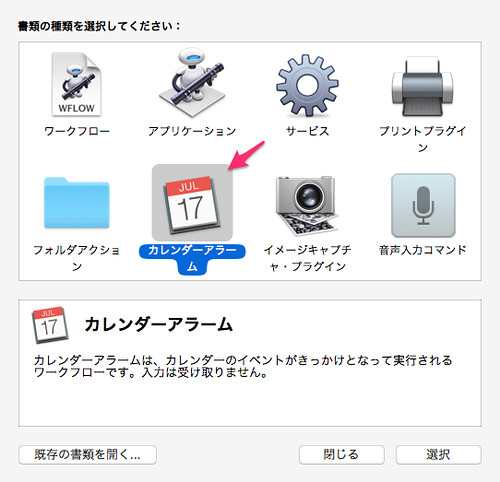
で、そのままアクションから「シェルスクリプトを実行」をダブルクリック。
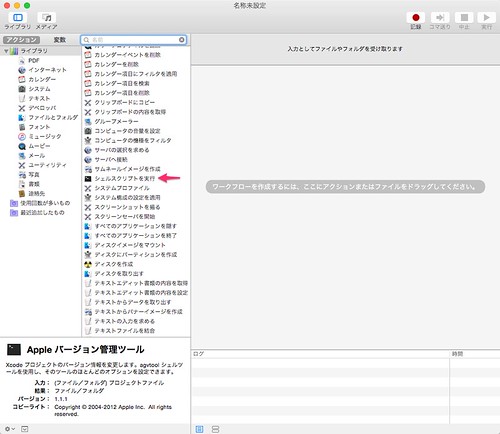
で、実行したいコマンドを書く。
今回はダウンロードフォルダの中身を削除したいので、
rm -rf /Users/[ユーザ名]/Donwloads
と記述する。
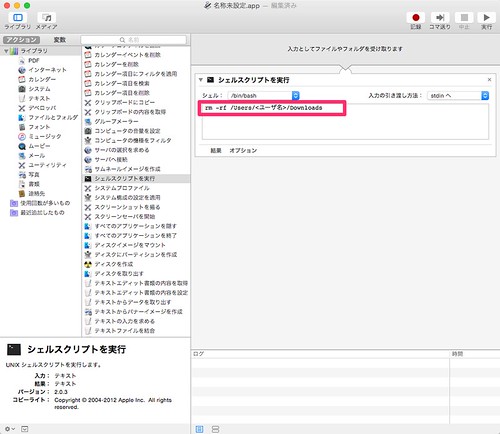
で、「ファイル」→「保存」で任意の名前で保存。
次にカレンダーが勝手に起動。
Automatorで保存した名前のイベントがあるはずなので、それを右クリックして「情報を見る」をクリック。
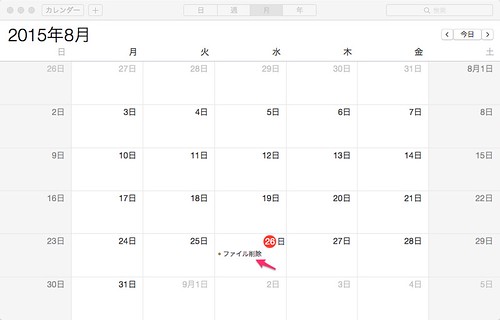
あとは開始日時と、繰り返し(周期)を適当に決める。
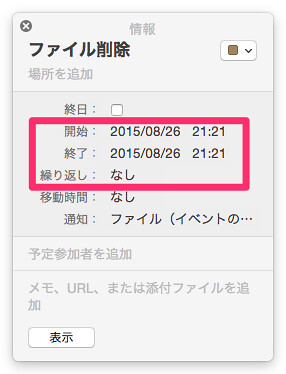
以上、終わり!
さて、ここで疑問。
削除したい対象フォルダが増えたらどうすんの?
ご心配なく。
作成したアプリ(シェルスクリプト)は以下のフォルダに入っている。
/Users/[ユーザ名]/Library/Workflows/Applications/Calendar
シェルスクリプトを編集したくなったら、
Automatorを開いて、「既存の書類を開く」から上記フォルダ内のappファイルを選択。
そしてシェルスクリプトの内容を編集する。
シェルスクリプトだけでなく、いろんな処理ができるので、
そのへんは詳しく書くとキリがないので割愛。
まぁ、ターミナルからcrontabコマンドが使えるので、
UNIXやLinuxに慣れている人はシェルスクリプトを.sh形式で作って
crontabで設定したほうが楽かもなwwwwwwwwwww










0 件のコメント:
コメントを投稿